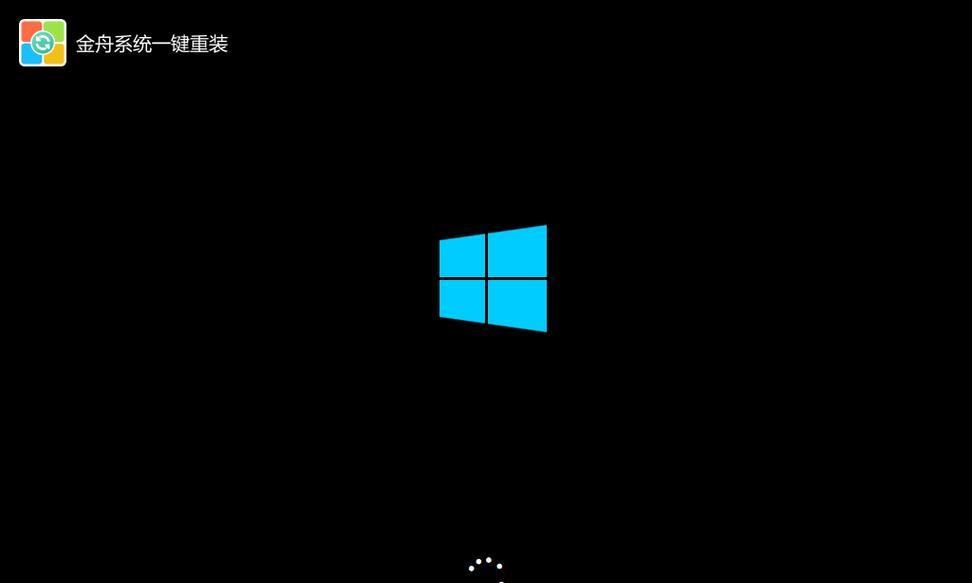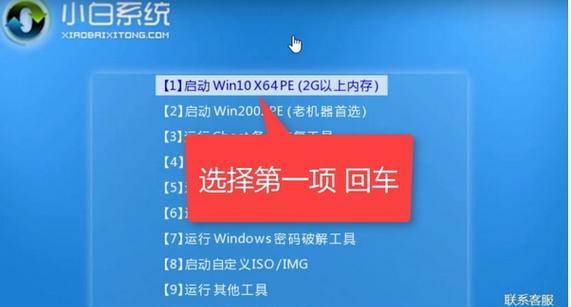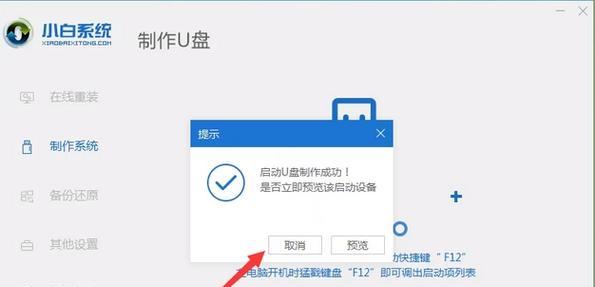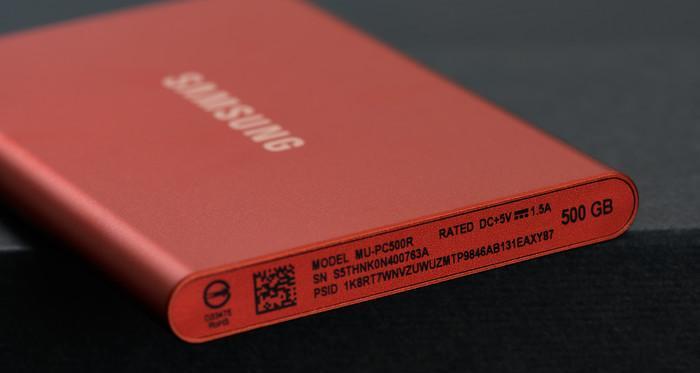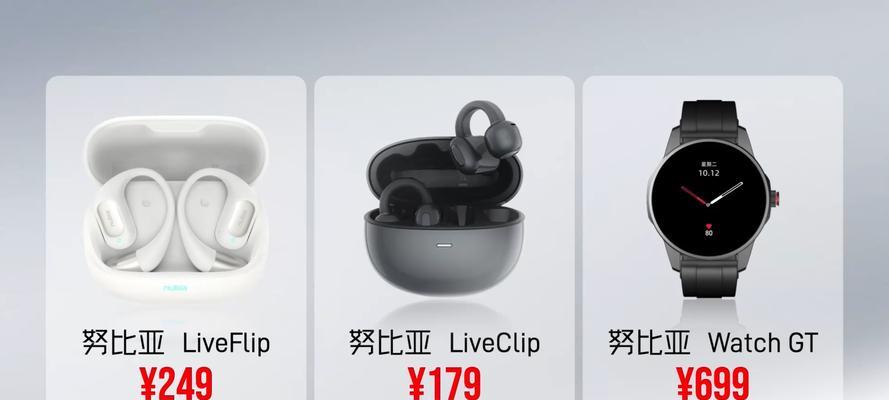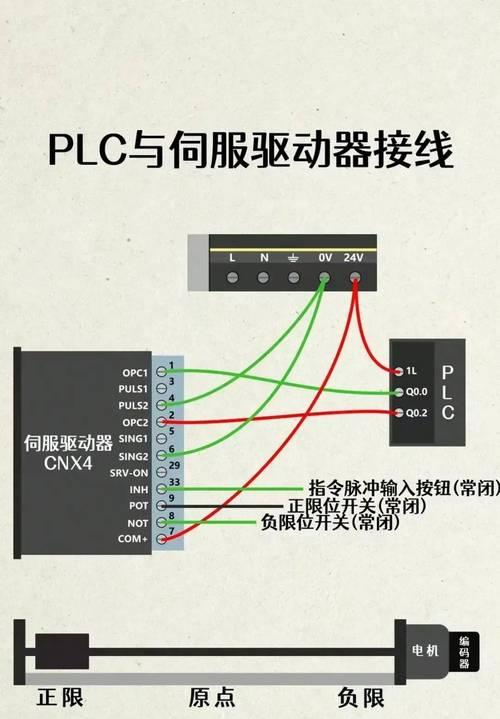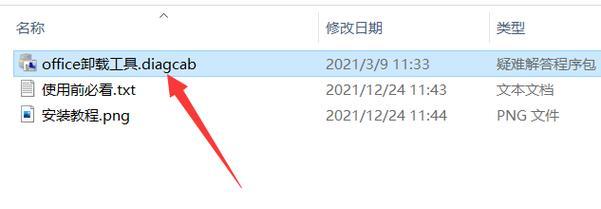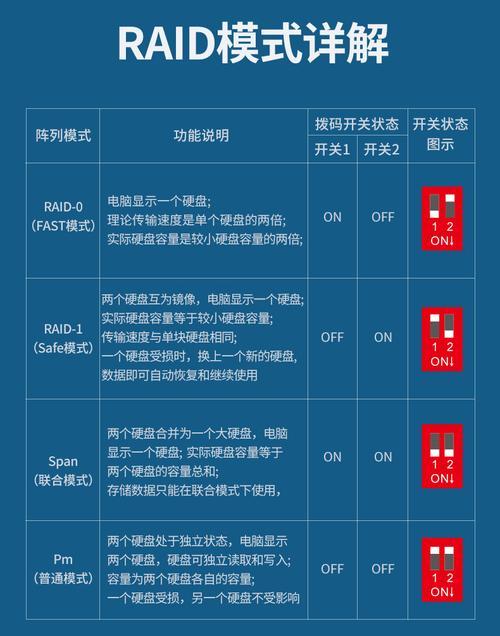现如今,计算机已经成为人们生活中不可或缺的一部分,而系统的运行稳定与否直接关系到用户的使用体验。但是对于许多电脑小白来说,当系统出现问题时却束手无策。本文将带领大家一步步学习如何重装系统,让你的电脑恢复到原始状态,提高其性能和速度。
备份重要数据
在进行系统重装之前,首先需要备份重要的个人数据,包括文档、照片、视频等。这是为了防止重装系统时数据丢失而做的必要准备。
选择适合的系统版本
根据自己的电脑配置和需求,选择适合的系统版本。常见的系统有Windows、MacOS等,根据自己的喜好和使用习惯进行选择。
准备系统安装介质
根据选择的系统版本,下载或购买对应的系统安装介质,如光盘或U盘。确保安装介质的完整性,并将其准备好以备使用。
重启电脑并进入BIOS设置
重启电脑后,在开机画面出现时,根据提示按下对应的按键(一般是F2、F8、Del键等)进入BIOS设置。在BIOS中,将启动顺序调整为首先从安装介质引导。
开始系统安装
将安装介质插入电脑,并按照屏幕上的提示进行系统安装。通常需要选择安装语言、系统分区等选项,根据实际需求进行选择。
格式化系统分区
在系统安装过程中,会出现格式化选项。选择格式化系统分区,清除原有的系统文件和数据,为新系统的安装腾出空间。
系统安装完成后的初始设置
系统安装完成后,根据屏幕上的提示进行初始设置。包括设置时间、语言、网络等选项,确保系统能够正常运行。
安装驱动程序
在重装系统后,一些硬件设备可能需要重新安装对应的驱动程序。可以通过官方网站或驱动管理软件进行驱动程序的下载和安装。
安装常用软件
根据个人的需求,安装一些常用的软件,如办公软件、浏览器、杀毒软件等。这样可以满足日常使用的需求,并提高电脑的功能性。
恢复个人数据
在备份好的个人数据上,将其恢复到新系统中。可以通过复制粘贴、使用数据恢复软件等方式进行操作。
系统优化与更新
重装系统后,可以通过优化系统设置、清理垃圾文件、更新系统补丁等方式来提高系统的运行效果和安全性。
设置系统密码和账户
为了保护个人信息和电脑安全,可以设置系统密码和账户。这样可以防止未经授权的人员访问个人数据和电脑。
个性化设置
根据个人喜好,对系统进行个性化设置,如更改壁纸、调整桌面图标、安装主题等。让你的电脑更符合自己的口味。
备份系统镜像
在重装系统后,建议备份系统镜像,以备日后需要重新安装系统时使用。这样可以省去重装系统的繁琐步骤。
保持系统更新与维护
重装系统只是一个开始,为了保持系统的稳定和安全,需要定期更新系统补丁、杀毒软件,并进行硬件维护和清理。
通过本文所介绍的步骤,相信大家可以轻松地完成系统的重装。重装系统能够解决许多常见问题,提高电脑的性能和速度。但请注意,在进行系统重装前一定要备份重要数据,以免造成不可逆的损失。希望本文对广大电脑小白有所帮助,让大家能够轻松应对系统问题。